Η διάταξη του σπιτιού σας μπορεί να προκαλέσει προβλήματα Wi-Fi και είναι ένα από τα πράγματα που παραβλέπεται περισσότερο. Δείτε ορισμένα βήματα που μπορείτε να ακολουθήσετε για να βελτιώσετε το Wi-Fi σας.
Σημειώσεις:
-
Προτού ξεκινήσετε να κάνετε αλλαγές στο δίκτυο Wi-Fi, θα πρέπει να εκτελέσετε μια δοκιμή ταχύτητας δικτύου για να έχετε ένα σημείο αναφοράς για τις επιδόσεις του δικτύου σας. (Μπορείτε να λάβετε μια εφαρμογή ελέγχου ταχύτητας δικτύου από το Microsoft Store.) Κάντε δοκιμές σε διαφορετικά σημεία στο σπίτι σας και καταγράψτε τα αποτελέσματα. Αφού κάνετε αλλαγές στο δίκτυο ή την εγκατάστασή σας, κάντε ξανά τις δοκιμές ταχύτητας για να δείτε αν έχουν βελτιωθεί οι επιδόσεις του Wi-Fi.
-
Για να κάνετε αλλαγές στο δρομολογητή σας ή σε κάποιο άλλο σημείο πρόσβασης, θα πρέπει να συνδεθείτε σε αυτόν. Αυτό συνήθως γίνεται μέσω ενός προγράμματος περιήγησης web. Για περισσότερες πληροφορίες, ανατρέξτε στην τεκμηρίωση του σημείου πρόσβασης ή επισκεφτείτε την τοποθεσία web του κατασκευαστή της συσκευής.
Επιλέξτε την κατάλληλη ζώνη δικτύου για τις συσκευές σας
Για καταναλωτικά δίκτυα Wi-Fi, υπάρχουν τρεις ζώνες συχνότητας: 2,4 GHz, 5 GHz και 6 GHz. Ακολουθεί μια λίστα με τα πλεονεκτήματα και τα μειονεκτήματα κάθε ζώνης.
2,4 GHz
-
Θετικά: Μεγαλύτερο εύρος, καλύτερα σε σύγκριση με τα 5 και τα 6 GHz, για πιο γενική συμβατότητα (περισσότερες ασύρματες συσκευές υποστηρίζουν 2,4 GHz σε σύγκριση με 5 και 6 GHz).
-
Αρνητικά: Πιο αργή ταχύτητα, λιγότερα κανάλια που δεν επικαλύπτονται, μεγαλύτερη συμφόρηση από τα δίκτυα 5 GHz επειδή οι οικιακές συσκευές (για παράδειγμα, φούρνοι μικροκυμάτων και ασύρματα τηλέφωνα) και οι συσκευές Bluetooth χρησιμοποιούν τη ζώνη δικτύου 2,4 GHz.
5 GHz
-
Θετικά: Ταχύτερη μετάδοση, λιγότερα κανάλια με υπερφορτωμένα δίκτυα, περισσότερα κανάλια που δεν επικαλύπτονται.
-
Αρνητικά: Μικρότερη περιοχή σε σύγκριση με δίκτυα 2,4 GHz, δεν διέρχεται από τοίχους και άλλα δίκτυα, καθώς και δίκτυα 2,4 GHz, όχι τόσο ευρέως χρησιμοποιούμενα από συσκευές IOT.
6 GHz
-
Θετικά: Wi-Fi 6E επεκτείνει το εύρος συχνότητας για να παρέχει πολύ γρήγορη ταχύτητα μετάδοσης, χαμηλή συμφόρηση για πιο αξιόπιστες συνδέσεις και χαμηλότερο λανθάνοντα χρόνου. Μια ισχυρή σύνδεση 6 GHz είναι η καλύτερη επιλογή για παιχνίδια, ροή και κλήσεις βίντεο.
-
Αρνητικά: Μικρότερη περιοχή σε σύγκριση με άλλες λωρίδες και δεν διέρχεται και από τοίχους. Τα 6 GHz δεν χρησιμοποιούνται τόσο ευρέως από άλλες συσκευές. Θα χρειαστείτε ένα νεότερο δρομολογητή Wi-Fi που υποστηρίζει Wi-Fi 6E, καθώς και προγράμματα οδήγησης προσαρμογέα Windows υπολογιστή και δικτύου που υποστηρίζουν Wi-Fi 6E.
Σε ορισμένες περιπτώσεις, ένα δίκτυο 2,4 GHz θα λειτουργεί καλά για βασικές εργασίες, όπως η περιήγηση στο web ή η χρήση ηλεκτρονικού ταχυδρομείου. Ωστόσο, η ταχύτερη ταχύτητα μετάδοσης είναι γενικά διαθέσιμη σε δίκτυο 5 GHz, το οποίο ταιριάζει καλύτερα σε εργασίες όπως η ροή ταινιών ή τα παιχνίδια σε ένα Xbox One. Ένα δίκτυο 6 GHz μπορεί να σας προσφέρει την καλύτερη απόδοση δικτύου όταν βρίσκεστε κοντά στο δρομολογητή σας, αλλά πολλές παλαιότερες συσκευές δεν το υποστηρίζουν— θα πρέπει να έχετε έναν νεότερο δρομολογητή και υπολογιστή που υποστηρίζουν και οι δύο Wi-Fi 6E.
Επιλέξτε διαφορετικά ονόματα δικτύου (SSID)
Εάν ο δρομολογητής πραγματοποιεί μετάδοση σε ζώνη δικτύου των 2,4 GHz, 5 GHz και 6 GHz, θα πρέπει να χρησιμοποιείτε διαφορετικά ονόματα δικτύου (καλέστε επίσης SSID). Με αυτόν τον τρόπο θα γνωρίζετε σε ποιο δίκτυο είστε συνδεδεμένοι. Μπορείτε να κάνετε αυτήν την αλλαγή χρησιμοποιώντας το λογισμικό του σημείου πρόσβασης. Ορισμένα δίκτυα εμφανίζουν μόνο ένα όνομα, αλλά περιέχουν διαφορετικές ζώνες. Windows θα συνδεθεί αυτόματα στην καλύτερη ζώνη που είναι διαθέσιμη στο δίκτυο.
Αποφύγετε τα κανάλια με συμφόρηση
Τα περισσότερα σημεία πρόσβασης καταναλωτών, όπως είναι οι ασύρματοι δρομολογητές, χρησιμοποιούν ένα προκαθορισμένο κανάλι που ορίζεται εργοστασιακά. Αυτό μπορεί να δημιουργήσει συμφόρηση στα κανάλια, κάτι το οποίο μπορεί να επιβραδύνει τις επιδόσεις του δικτύου Wi-Fi. Αυτό ισχύει ακόμα περισσότερα αν υπάρχουν πολλά δίκτυα Wi-Fi γύρω σας.
Πριν αλλάξετε κανάλι, είναι σημαντικό να ελέγξετε τις επιδόσεις του δικτύου σε διαφορετικά σημεία του σπιτιού σας, για να επιλέξετε το καλύτερο κανάλι. Ένας από τους τρόπους για να το κάνετε αυτό είναι να αποκτήσετε μια εφαρμογή ανάλυσης δικτύου Wi-Fi από Microsoft Store, να ανοίξετε την εφαρμογή και, στη συνέχεια, να βρείτε τη δυνατότητα που σας επιτρέπει να δημιουργήσετε ένα γράφημα δικτύου. Αν η εφαρμογή που επιλέξατε δεν διαθέτει τέτοια λειτουργία, δοκιμάστε μια άλλη εφαρμογή. Για να βρείτε μια εφαρμογή ανάλυσης δικτύου, ανοίξτε την εφαρμογή του Microsoft Store στον υπολογιστή Windows 10 σας και αναζητήστε τον όρο "ανάλυση Wi-Fi" ή κάτι παρόμοιο.
Για ένα δίκτυο συχνότητας 2,4 GHz, το γράφημα δικτύου θα μοιάζει ως εξής.
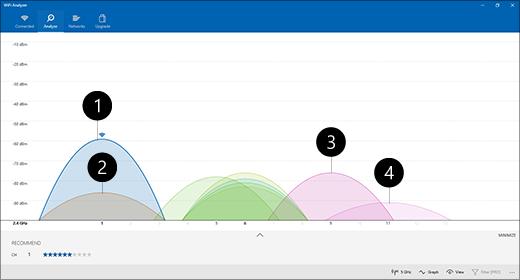
-
Το σημείο πρόσβασής μου
-
Ισχυρότερο χαμηλό σήμα
-
Σημείο πρόσβασης σε επικαλυπτόμενο κανάλι
-
Ασθενέστερο χαμηλό σήμα
Όταν επιλέγετε ένα κανάλι για δίκτυα συχνότητας 2,4 GHz:
-
Επιλέξτε το κανάλι 1, 6 ή 11. Αυτά τα κανάλια δεν επικαλύπτονται και παρέχουν την καλύτερη αξιοπιστία.
-
Κατά την επιλογή μεταξύ των καναλιών 1, 6 ή 11, επιλέξτε το ισχυρότερο χαμηλό σήμα από το σημείο πρόσβασης ή το δρομολογητή σας. Για παράδειγμα, στην παραπάνω εικόνα, αυτό θα ήταν το κανάλι 1.
-
Επιλέξτε ένα κανάλι που διαθέτει τα λιγότερα σημεία πρόσβασης (εκτός αν αυτό το κανάλι έχει το ασθενέστερο χαμηλό σήμα).
-
Αν τα τρία κανάλια έχουν περίπου τον ίδιο αριθμό σημείων πρόσβασης και παρόμοιο ασθενέστερο σήμα, επιλέξτε το κανάλι με το μικρότερο αριθμό σημείων πρόσβασης σε επικαλυπτόμενα κανάλια.
Επειδή στα δίκτυα 5 GHz η επικάλυψη δεν είναι τόσο μεγάλο πρόβλημα, επιλέξτε το κανάλι με τα λιγότερα σημεία πρόσβασης για την ισχύ του σήματός σας.
Σημείωση: Πολλοί δρομολογητές καταναλωτών Wi-Fi ή άλλα σημεία πρόσβασης διαθέτουν μια επιλογή Αυτόματο, η οποία επιτρέπει στο σημείο πρόσβασης να επιλέγει και να χρησιμοποιεί αυτόματα το καλύτερο κανάλι. Ορισμένα λειτουργούν τέλεια και επιλέγουν το καλύτερο κανάλι, ενώ αλλά ίσως να μην έχουν τόσο καλά αποτελέσματα. Επομένως, θα πρέπει να επιλέξετε το καλύτερο κανάλι για το σπίτι σας.
Ελέγξτε την ισχύ του σήματός σας
Αν το σήμα δεν είναι αρκετά ισχυρό, δεν θα μπορείτε να συνδεθείτε στο δίκτυο Wi-Fi με αξιοπιστία, ανεξάρτητα από το κανάλι που επιλέγετε. Και πάλι, μπορείτε να χρησιμοποιήσετε μια εφαρμογή ανάλυσης Wi-Fi για να προσδιορίσετε την ισχύ του σήματος όσο πιο κοντά στα 10 dBm, τόσο ισχυρότερο είναι το σήμα. Με ισχυρότερο σήμα έχετε περισσότερες πιθανότητες για μια αξιόπιστη σύνδεση Wi-Fi. Το ισχυρότερο σήμα συνήθως βρίσκεται κοντά στο σημείο πρόσβασης αλλά όχι ακριβώς δίπλα του.
Αν έχετε ασθενές σήμα Wi-Fi, δοκιμάστε τα εξής:
-
Μετακινήστε το σημείο πρόσβασης, εάν μπορείτε, για να μειώσετε τον αριθμό των τοίχων ή άλλων αντικειμένων που βρίσκονται ανάμεσα στο σημείο πρόσβασης και τον υπολογιστή σας. Όσο λιγότεροι τοίχοι και άλλα εμπόδια, τόσο καλύτερο σήμα θα έχετε.
-
Αν μπορείτε, μετακινήστε τον υπολογιστή σας πιο κοντά στο σημείο πρόσβασης. Μετακινήστε τον πιο κοντά, αλλά όχι ακριβώς δίπλα στο σημείο πρόσβασης.
-
Αν μπορείτε, μετακινήστε το σημείο πρόσβασης προς το μέσο του σπιτιού ή του δωματίου και σε πιο ψηλή θέση. Η ισχύς του σήματος Wi-Fi θα μειωθεί αν τοποθετήσετε το σημείο πρόσβασης σε μια γωνία ή κάτω από το γραφείο σας.
-
Ελέγξτε για αντικείμενα που μπορούν να προκαλέσουν παρεμβολές (για παράδειγμα, μια μεταλλική συρταριέρα.
-
Ελέγξτε τον προσανατολισμένο της συσκευής σας κατά τη χρήση του Wi-Fi. Η θέση σας μπορεί να προκαλέσει μερική απώλεια σήματος.
Αν δεν μπορείτε να μετακινηθείτε πιο κοντά στο σημείο πρόσβασης ή να μετακινήσετε το ίδιο το σημείο πρόσβασης, μπορείτε να δοκιμάσετε μια επέκταση δικτύου για να βελτιώσετε το σήμα του Wi-Fi. Οι επεκτάσεις δικτύου συνήθως είναι μικρές συσκευές που μπορείτε να συνδέσετε σε μια ηλεκτρική πρίζα σε οποιοδήποτε σημείο του σπιτιού σας.
Ελέγξτε το εύρος του καναλιού
Παρόλο που είναι λιγότερο συνηθισμένο, η ρύθμιση εύρους καναλιού για ένα δίκτυο Wi-Fi 2,4 GHz μπορεί να προκαλέσει προβλήματα. Τα δίκτυα ζώνης 2,4 GHz έχουν δύο πλάτη καναλιού: 20 MHz και 40 MHz (παρουσιάστηκαν αργότερα 40MHz με την προδιαγραφή IEEE 802.11N). Ενώ η ζώνη καναλιού 40 MHz προσφέρει μεγαλύτερη ταχύτητα μετάδοσης, ορισμένοι προσαρμογείς δικτύου Wi-Fi και κάποια προγράμματα οδήγησης παλαιότερων εκδόσεων δεν λειτουργούν καλά σε αυτήν. Εάν δεν λαμβάνετε μια αξιόπιστη σύνδεση Wi-Fi, αλλά η ισχύς του σήματος σας είναι ισχυρή και το κανάλι Wi-Fi είναι διαφανές, ελέγξτε τη ρύθμιση Πλάτος καναλιού για το σημείο πρόσβασης πραγματοποιώντας είσοδο σε αυτό. Συνήθως, ορίζεται σε Αυτόματα ή 20/40 MHz ή κάτι παρόμοιο όταν το λάβετε. Αν το σημείο πρόσβασης ή ο δρομολογητής σας έχει ρυθμιστεί με μία από αυτές τις επιλογές, δοκιμάστε να το ρυθμίσετε στα 20 MHz.
Αποφύγετε τη χρήση παλαιότερων ή μη υποστηριζόμενων τύπων ασφάλειας
Καθώς η τεχνολογία εξελίσσεται, οι παλαιότεροι τύποι ασφάλειας γίνονται λιγότερο ασφαλείς και δεν υποστηρίζονται πλέον. Παρόλο που υπάρχουν ακόμα ορισμένοι από αυτούς τους παλαιότερους τύπους ασφάλειας ώστε να λειτουργούν οι παλαιότερες συσκευές, είναι καλύτερο να τους αποφύγετε και να χρησιμοποιήσετε νεότερους τύπους ασφάλειας, αν μπορείτε.
Το τρέχον πρότυπο είναι το WPA3. Για περισσότερες πληροφορίες, ανατρέξτε στο θέμα Ταχύτερη και πιο ασφαλής Wi-Fi στο Windows.
Αποφύγετε τη χρήση του WEP ή του κρυφού SSID, τα οποία δεν είναι ασφαλή. Αν μπορείτε, προσπαθήστε να αποφύγετε τη χρήση του WPA+WPA2 για τον τύπο ασφάλειας του δικτύου σας. Αν ο δρομολογητής ή το σημείο πρόσβασής σας χρησιμοποιεί αυτό το πρότυπο, ο υπολογιστής σας ή μια άλλη ασύρματη συσκευή θα προσπαθήσει να χρησιμοποιήσει το WPA2 πρώτα και μετά θα επιστρέψει στο WPA αν δεν μπορεί να συνδεθεί με το WPA2. Ωστόσο, ορισμένοι παλαιότεροι προσαρμογείς δικτύου Wi-Fi δεν μπορούν να επιστρέψουν με αξιοπιστία στο WPA από το WPA2, με αποτέλεσμα ορισμένες φορές να μην μπορείτε να συνδεθείτε.
Η διάταξη του σπιτιού σας μπορεί να προκαλέσει Wi-Fi προβλήματα και είναι ένα από τα πράγματα που παραβλέπονται περισσότερο. Δείτε ορισμένα βήματα που μπορείτε να ακολουθήσετε για να βελτιώσετε το Wi-Fi σας.
Σημειώσεις:
-
Προτού ξεκινήσετε να κάνετε αλλαγές στο δίκτυο Wi-Fi, θα πρέπει να εκτελέσετε μια δοκιμή ταχύτητας δικτύου για να έχετε ένα σημείο αναφοράς για τις επιδόσεις του δικτύου σας. (Μπορείτε να αποκτήσετε μια εφαρμογή δοκιμής ταχύτητας δικτύου από το Microsoft Store.) Κάντε δοκιμές σε διαφορετικά σημεία στο σπίτι σας και καταγράψτε τα αποτελέσματα. Αφού κάνετε αλλαγές στο δίκτυο ή την εγκατάστασή σας, κάντε ξανά τις δοκιμές ταχύτητας για να δείτε αν έχουν βελτιωθεί οι επιδόσεις του Wi-Fi.
-
Για να κάνετε αλλαγές στο δρομολογητή σας ή σε κάποιο άλλο σημείο πρόσβασης, θα πρέπει να συνδεθείτε σε αυτόν. Αυτό συνήθως γίνεται μέσω ενός προγράμματος περιήγησης web. Για περισσότερες πληροφορίες, ανατρέξτε στην τεκμηρίωση του σημείου πρόσβασης ή επισκεφτείτε την τοποθεσία web του κατασκευαστή της συσκευής.
Επιλέξτε την κατάλληλη ζώνη δικτύου για τις συσκευές σας
Για τα δίκτυα καταναλωτών Wi-Fi, υπάρχουν δύο ζώνες συχνοτήτων: 2,4 GHz και 5 GHz. Ακολουθεί μια λίστα με τα πλεονεκτήματα και τα μειονεκτήματα κάθε ζώνης.
2,4 GHz
-
Θετικά: Μεγαλύτερη εμβέλεια, καλύτερη διαπερατότητα σε εμπόδια (για παράδειγμα, τοίχοι), μεγαλύτερη υποστήριξη (περισσότερες ασύρματες συσκευές υποστηρίζουν τη συχνότητα 2,4 GHz σε σχέση με τη συχνότητα 5 GHz).
-
Αρνητικά: Πιο αργή ταχύτητα μετάδοσης, λιγότερα κανάλια που δεν επικαλύπτονται, με μεγαλύτερη συμφόρηση από τα δίκτυα των 5 GHz, επειδή οι οικιακές συσκευές (για παράδειγμα, δίκτυα και ασύρματα τηλέφωνα) και Bluetooth συσκευές χρησιμοποιούν τη ζώνη δικτύου των 2,4 GHz.
5 GHz
-
Θετικά: Ταχύτερη μετάδοση, λιγότερα κανάλια με υπερφορτωμένα δίκτυα, περισσότερα κανάλια που δεν επικαλύπτονται.
-
Αρνητικά: Μικρότερη περιοχή σε σύγκριση με δίκτυα 2,4 GHz, δεν διέρχεται από τοίχους και άλλα δίκτυα καθώς και δίκτυα 2,4 GHz, όχι τόσο ευρέως που χρησιμοποιούνται από άλλες συσκευές.
Σε ορισμένες περιπτώσεις, ένα δίκτυο 2,4 GHz θα λειτουργεί ικανοποιητικά για βασικά πράγματα, όπως είναι η περιήγηση στο web ή το ηλεκτρονικό ταχυδρομείο μέσω tablet, υπολογιστή ή smartphone. Ωστόσο, αν πραγματοποιείτε ενέργειες που χρησιμοποιούν περισσότερα δεδομένα σε μια συσκευή που υποστηρίζει δίκτυο 5 GHz (για παράδειγμα, αναπαραγωγή ταινιών σε Xbox One), η χρήση συχνότητας 5 GHz μπορεί να συμβάλει στη βελτίωση των επιδόσεων Wi-Fi.
Επιλέξτε διαφορετικά ονόματα δικτύου (SSID)
Αν ο δρομολογητής μεταδίδει και στις δύο ζώνες δικτύου 2,4 GHz και 5 GHz, θα πρέπει να χρησιμοποιήσετε διαφορετικά ονόματα δικτύου (γνωστά ως SSID). Με αυτόν τον τρόπο θα γνωρίζετε σε ποιο δίκτυο είστε συνδεδεμένοι. Μπορείτε να κάνετε αυτήν την αλλαγή χρησιμοποιώντας το λογισμικό του σημείου πρόσβασης.
Αποφύγετε τα κανάλια με συμφόρηση
Τα περισσότερα σημεία πρόσβασης καταναλωτών (APS), όπως οι ασύρματοι δρομολογητές, χρησιμοποιούν ένα προκαθορισμένο κανάλι που ορίζεται στο εργοστασίο και δεν αλλάζει. Αυτό μπορεί να δημιουργήσει συμφόρηση στα κανάλια, κάτι το οποίο μπορεί να επιβραδύνει τις επιδόσεις του δικτύου Wi-Fi. Αυτό ισχύει ακόμα περισσότερα αν υπάρχουν πολλά δίκτυα Wi-Fi γύρω σας.
Πριν αλλάξετε κανάλι, είναι σημαντικό να ελέγξετε τις επιδόσεις του δικτύου σε διαφορετικά σημεία του σπιτιού σας, για να επιλέξετε το καλύτερο κανάλι. Ένας τρόπος για να το κάνετε αυτό είναι να αποκτήσετε μια εφαρμογή ανάλυσης δικτύου Wi-Fi από το Microsoft Store, να την ανοίξετε και να αναζητήσετε τη λειτουργία που σας επιτρέπει να δημιουργήσετε ένα γράφημα δικτύου. Αν η εφαρμογή που επιλέξατε δεν διαθέτει τέτοια λειτουργία, δοκιμάστε μια άλλη εφαρμογή. Για να βρείτε μια εφαρμογή ανάλυσης δικτύου, ανοίξτε την εφαρμογή του Microsoft Store στον υπολογιστή Windows 10 σας και αναζητήστε τον όρο "ανάλυση Wi-Fi" ή κάτι παρόμοιο.
Για ένα δίκτυο συχνότητας 2,4 GHz, το γράφημα δικτύου θα μοιάζει ως εξής.
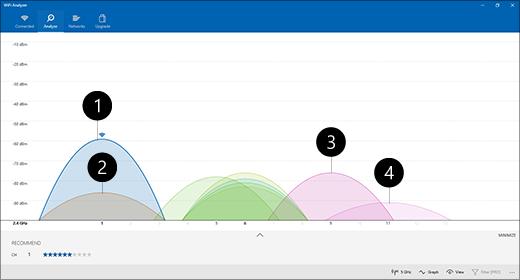
-
Το σημείο πρόσβασής μου
-
Ισχυρότερο χαμηλό σήμα
-
Σημείο πρόσβασης σε επικαλυπτόμενο κανάλι
-
Ασθενέστερο χαμηλό σήμα
Όταν επιλέγετε ένα κανάλι για δίκτυα συχνότητας 2,4 GHz:
-
Επιλέξτε το κανάλι 1, 6 ή 11. Αυτά τα κανάλια δεν επικαλύπτονται και παρέχουν την καλύτερη αξιοπιστία.
-
Κατά την επιλογή μεταξύ των καναλιών 1, 6 ή 11, επιλέξτε το ισχυρότερο χαμηλό σήμα από το σημείο πρόσβασης ή το δρομολογητή σας. Για παράδειγμα, στην παραπάνω εικόνα, αυτό θα ήταν το κανάλι 1.
-
Επιλέξτε ένα κανάλι που διαθέτει τα λιγότερα σημεία πρόσβασης (εκτός αν αυτό το κανάλι έχει το ασθενέστερο χαμηλό σήμα).
-
Αν τα τρία κανάλια έχουν περίπου τον ίδιο αριθμό σημείων πρόσβασης και παρόμοιο ασθενέστερο σήμα, επιλέξτε το κανάλι με το μικρότερο αριθμό σημείων πρόσβασης σε επικαλυπτόμενα κανάλια.
Επειδή στα δίκτυα 5 GHz η επικάλυψη δεν είναι τόσο μεγάλο πρόβλημα, επιλέξτε το κανάλι με τα λιγότερα σημεία πρόσβασης για την ισχύ του σήματός σας.
Σημείωση: Πολλοί δρομολογητές καταναλωτών Wi-Fi ή άλλα σημεία πρόσβασης διαθέτουν μια επιλογή Αυτόματο, η οποία επιτρέπει στο σημείο πρόσβασης να επιλέγει και να χρησιμοποιεί αυτόματα το καλύτερο κανάλι. Ορισμένα λειτουργούν τέλεια και επιλέγουν το καλύτερο κανάλι, ενώ αλλά ίσως να μην έχουν τόσο καλά αποτελέσματα. Επομένως, θα πρέπει να επιλέξετε το καλύτερο κανάλι για το σπίτι σας.
Ελέγξτε την ισχύ του σήματός σας
Εάν το σήμα δεν είναι αρκετά ισχυρό, δεν θα μπορείτε να συνδεθείτε αξιόπιστα στο δίκτυο Wi-Fi ανεξάρτητα από το κανάλι που επιλέγετε. Και πάλι, μπορείτε να χρησιμοποιήσετε μια εφαρμογή ανάλυσης Wi-Fi για να προσδιορίσετε την ισχύ του σήματος σας, όσο πιο κοντά στα 10 dBm, τόσο ισχυρότερο είναι το σήμα. Με ισχυρότερο σήμα έχετε περισσότερες πιθανότητες για μια αξιόπιστη σύνδεση Wi-Fi. Το ισχυρότερο σήμα συνήθως βρίσκεται κοντά στο σημείο πρόσβασης αλλά όχι ακριβώς δίπλα του.
Αν έχετε ασθενές σήμα Wi-Fi, δοκιμάστε τα εξής:
-
Αν μπορείτε, μετακινήστε το σημείο πρόσβασης ώστε να υπάρχουν λιγότεροι τοίχοι ή άλλα εμπόδια μεταξύ του σημείου πρόσβασης και του υπολογιστή σας. Όσο λιγότεροι τοίχοι και άλλα εμπόδια, τόσο καλύτερο σήμα θα έχετε.
-
Αν μπορείτε, μετακινήστε τον υπολογιστή σας πιο κοντά στο σημείο πρόσβασης. Μετακινήστε τον πιο κοντά, αλλά όχι ακριβώς δίπλα στο σημείο πρόσβασης.
-
Αν μπορείτε, μετακινήστε το σημείο πρόσβασης προς το μέσο του σπιτιού ή του δωματίου και σε πιο ψηλή θέση. Η ισχύς του σήματος Wi-Fi θα μειωθεί αν τοποθετήσετε το σημείο πρόσβασης σε μια γωνία ή κάτω από το γραφείο σας.
-
Ελέγξτε για αντικείμενα που μπορούν να προκαλέσουν παρεμβολές (για παράδειγμα, μια μεταλλική συρταριέρα.
-
Ελέγξτε τον προσανατολισμένο της συσκευής σας κατά τη χρήση του Wi-Fi. Η θέση σας μπορεί να προκαλέσει μερική απώλεια σήματος.
Εάν δεν υπάρχει επιλογή για να μετακινηθείτε πιο κοντά στο σημείο πρόσβασης ή να μετακινήσετε το ίδιο το σημείο πρόσβασης, μπορείτε να δοκιμάσετε μια επέκταση δικτύου για να βελτιώσετε το Wi-Fi σήμα. Οι επεκτάσεις δικτύου συνήθως είναι μικρές συσκευές που μπορείτε να συνδέσετε σε μια ηλεκτρική πρίζα σε οποιοδήποτε σημείο του σπιτιού σας.
Ελέγξτε το εύρος του καναλιού
Παρόλο που είναι λιγότερο συνηθισμένο, η ρύθμιση εύρους καναλιού για ένα δίκτυο Wi-Fi 2,4 GHz μπορεί να προκαλέσει προβλήματα. Τα δίκτυα ζώνης 2,4 GHz έχουν δύο πλάτη καναλιού: 20 MHz και 40 MHz (παρουσιάστηκαν αργότερα 40MHz με την προδιαγραφή IEEE 802.11N). Ενώ η ζώνη καναλιού 40 MHz προσφέρει μεγαλύτερη ταχύτητα μετάδοσης, ορισμένοι προσαρμογείς δικτύου Wi-Fi και κάποια προγράμματα οδήγησης παλαιότερων εκδόσεων δεν λειτουργούν καλά σε αυτήν. Αν δεν έχετε αξιόπιστη σύνδεση Wi-Fi αλλά έχετε ισχυρό σήμα και το κανάλι του Wi-Fi δεν έχει παρεμβολές, συνδεθείτε στο σημείο πρόσβασης και ελέγξτε τη ρύθμιση Εύρος καναλιού. Συνήθως, θα έχει ρυθμιστεί εργοστασιακά σε Αυτόματο, 20/40 MHz ή κάτι παρόμοιο. Αν το σημείο πρόσβασης ή ο δρομολογητής σας έχει ρυθμιστεί με μία από αυτές τις επιλογές, δοκιμάστε να το ρυθμίσετε στα 20 MHz.
Αποφύγετε τη χρήση παλαιότερων ή μη υποστηριζόμενων τύπων ασφάλειας
Καθώς η τεχνολογία εξελίσσεται, οι παλαιότεροι τύποι ασφάλειας γίνονται λιγότερο ασφαλείς και δεν υποστηρίζονται πλέον. Παρόλο που υπάρχουν ακόμα ορισμένοι από αυτούς τους παλαιότερους τύπους ασφάλειας ώστε να λειτουργούν οι παλαιότερες συσκευές, είναι καλύτερο να τους αποφύγετε και να χρησιμοποιήσετε νεότερους τύπους ασφάλειας, αν μπορείτε.
Το τρέχον πρότυπο είναι το WPA2-AES. Οι νέες συσκευές με πιστοποίηση Wi-Fi υποστηρίζουν αυτό το πρότυπο εδώ και καιρό.
Αποφύγετε τη χρήση του WEP ή του κρυφού SSID, τα οποία δεν είναι ασφαλή. Αν μπορείτε, προσπαθήστε να αποφύγετε τη χρήση του WPA+WPA2 για τον τύπο ασφάλειας του δικτύου σας. Αν ο δρομολογητής ή το σημείο πρόσβασής σας χρησιμοποιεί αυτό το πρότυπο, ο υπολογιστής σας ή μια άλλη ασύρματη συσκευή θα προσπαθήσει να χρησιμοποιήσει το WPA2 πρώτα και μετά θα επιστρέψει στο WPA αν δεν μπορεί να συνδεθεί με το WPA2. Ωστόσο, ορισμένοι παλαιότεροι προσαρμογείς δικτύου Wi-Fi δεν μπορούν να επιστρέψουν με αξιοπιστία στο WPA από το WPA2, με αποτέλεσμα ορισμένες φορές να μην μπορείτε να συνδεθείτε.
Επόμενο: Ανάλυση της αναφοράς ασύρματου δικτύου
Επιστροφή στην Επισκόπηση











